介绍
本课程使用声明式语法和组件化基础知识,搭建一个可刷新的排行榜页面。在排行榜页面中,使用循环渲染控制语法来实现列表数据渲染,使用@Builder创建排行列表布局内容,使用装饰器@State、@Prop、@Link来管理组件状态。最后我们点击系统返回按键,来学习自定义组件生命周期函数。效果如图所示:

相关概念
1.渲染控制语法:
- 条件渲染:使用if/else进行条件渲染。语法如下:
Column() {if (this.count > 0) {Text('count is positive')}
}- 循环渲染:开发框架提供循环渲染(ForEach组件)来迭代数组,并为每个数组项创建相应的组件。ForEach定义如下:
ForEach(arr: any[], // 用于迭代的数组itemGenerator: (item: any, index?: number) => void, // 生成子组件的lambda函数keyGenerator?: (item: any, index?: number) => string // 用于给定数组项生成唯一且稳定的键值
)2.组件状态管理装饰器和@Builder装饰器:
组件状态管理装饰器用来管理组件中的状态,它们分别是:@State、@Prop、@Link。
- @State装饰的变量是组件内部的状态数据,当这些状态数据被修改时,将会调用所在组件的build方法进行UI刷新。
- @Prop与@State有相同的语义,但初始化方式不同。@Prop装饰的变量必须使用其父组件提供的@State变量进行初始化,允许组件内部修改@Prop变量,但更改不会通知给父组件,即@Prop属于单向数据绑定。
- @Link装饰的变量可以和父组件的@State变量建立双向数据绑定,需要注意的是:@Link变量不能在组件内部进行初始化。
- @Builder装饰的方法用于定义组件的声明式UI描述,在一个自定义组件内快速生成多个布局内容。
@State、@Prop、@Link三者关系如图所示:

3.组件生命周期函数:
自定义组件的生命周期函数用于通知用户该自定义组件的生命周期,这些回调函数是私有的,在运行时由开发框架在特定的时间进行调用,不能从应用程序中手动调用这些回调函数。 右图是自定义组件生命周期的简化图示:

说明: 需要注意的是,部分生命周期回调函数仅对**@Entry**修饰的自定义组件生效,它们分别是:onPageShow、onPageHide、onBackPress。
环境搭建
软件要求
- DevEco Studio版本:DevEco Studio 3.1 Release。
- OpenHarmony SDK版本:API version 9。
硬件要求
- 开发板类型:润和RK3568开发板。
- OpenHarmony系统:3.2 Release。
环境搭建
完成本篇Codelab我们首先要完成开发环境的搭建,本示例以RK3568开发板为例,参照以下步骤进行:
- 获取OpenHarmony系统版本:标准系统解决方案(二进制)。以3.2 Release版本为例:
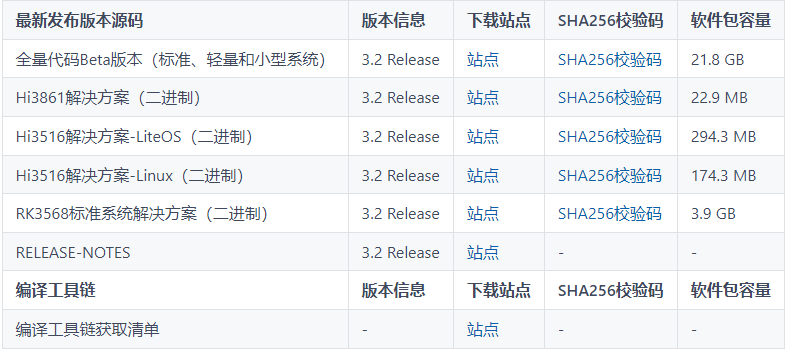
2.搭建烧录环境。
- 完成DevEco Device Tool的安装
- 完成RK3568开发板的烧录
3.搭建开发环境。
- 开始前请参考工具准备,完成DevEco Studio的安装和开发环境配置。
- 开发环境配置完成后,请参考使用工程向导创建工程(模板选择“Empty Ability”)。
- 工程创建完成后,选择使用真机进行调测。
代码结构解读
本篇Codelab只对核心代码进行讲解。
├──entry/src/main/ets // 代码区
│ ├──common // 公共文件目录
│ │ └──constants
│ │ └──Constants.ets // 常量
│ ├──entryability
│ │ └──EntryAbility.ts // 应用的入口
│ ├──model
│ │ └──DataModel.ets // 模拟数据
│ ├──pages
│ │ └──RankPage.ets // 入口页面
│ ├──view // 自定义组件目录
│ │ ├──ListHeaderComponent.ets
│ │ ├──ListItemComponent.ets
│ │ └──TitleComponent.ets
│ └──viewmodel
│ ├──RankData.ets // 实体类
│ └──RankViewModel.ets // 视图业务逻辑类
└──entry/src/main/resources // 资源文件目录使用@Link封装标题组件
在TitleComponent文件中,首先使用struct对象创建自定义组件,然后使用@Link修饰器管理TitleComponent组件内的状态变量isRefreshData,状态变量isRefreshData值发生改变后,通过@Link装饰器通知页面刷新List中的数据。代码如下:
// TitleComponent.ets
...
@Component
export struct TitleComponent {@Link isRefreshData: boolean; // 判断是否刷新数据@State title: Resource = $r('app.string.title_default');build() {Row() {...Row() {Image($r('app.media.loading')).height(TitleBarStyle.IMAGE_LOADING_SIZE).width(TitleBarStyle.IMAGE_LOADING_SIZE).onClick(() => {this.isRefreshData = !this.isRefreshData;})}.width(TitleBarStyle.WEIGHT).height(WEIGHT).justifyContent(FlexAlign.End)}...}
}效果如图所示:

封装列表头部样式组件
在ListHeaderComponent文件中,我们使用常规成员变量来设置自定义组件ListHeaderComponent的widthValue和paddingValue,代码如下:
// ListHeaderComponent.ets
...
@Component
export struct ListHeaderComponent {paddingValue: Padding | Length = 0;widthValue: Length = 0;build() {Row() {Text($r('app.string.page_number')).fontSize(FontSize.SMALL).width(ListHeaderStyle.LAYOUT_WEIGHT_LEFT).fontWeight(ListHeaderStyle.FONT_WEIGHT).fontColor($r('app.color.font_description'))Text($r('app.string.page_type')).fontSize(FontSize.SMALL).width(ListHeaderStyle.LAYOUT_WEIGHT_CENTER).fontWeight(ListHeaderStyle.FONT_WEIGHT).fontColor($r('app.color.font_description'))Text($r('app.string.page_vote')).fontSize(FontSize.SMALL).width(ListHeaderStyle.LAYOUT_WEIGHT_RIGHT).fontWeight(ListHeaderStyle.FONT_WEIGHT).fontColor($r('app.color.font_description'))}.width(this.widthValue).padding(this.paddingValue)}
}效果如图所示:

创建ListItemComponent
为了体现@Prop单向绑定功能,我们在ListItemComponent组件中添加了一个@Prop修饰的字段isSwitchDataSource,当通过点击改变ListItemComponent组件中isSwitchDataSource状态时,ListItemComponent作为List的子组件,并不会通知其父组件List刷新状态。
在代码中,我们使用@State管理ListItemComponent中的 isChange 状态,当用户点击ListItemComponent时,ListItemComponent组件中的文本颜色发生变化。我们使用条件渲染控制语句,创建的圆型文本组件。
// ListItemComponent.ets
...
@Component
export struct ListItemComponent {index?: number;private name?: Resource;@Prop vote: string = '';@Prop isSwitchDataSource: boolean = false;// 判断是否改变ListItemComponent字体颜色@State isChange: boolean = false;build() {Row() {Column() {if (this.isRenderCircleText()) {if (this.index !== undefined) {this.CircleText(this.index);}} else {Text(this.index?.toString()).lineHeight(ItemStyle.TEXT_LAYOUT_SIZE).textAlign(TextAlign.Center).width(ItemStyle.TEXT_LAYOUT_SIZE).fontWeight(FontWeight.BOLD).fontSize(FontSize.SMALL)}}.width(ItemStyle.LAYOUT_WEIGHT_LEFT).alignItems(HorizontalAlign.Start)Text(this.name).width(ItemStyle.LAYOUT_WEIGHT_CENTER).fontWeight(FontWeight.BOLDER).fontSize(FontSize.MIDDLE).fontColor(this.isChange ? ItemStyle.COLOR_BLUE : ItemStyle.COLOR_BLACK)Text(this.vote).width(ItemStyle.LAYOUT_WEIGHT_RIGHT).fontWeight(FontWeight.BOLD).fontSize(FontSize.SMALL).fontColor(this.isChange ? ItemStyle.COLOR_BLUE : ItemStyle.COLOR_BLACK)}.height(ItemStyle.BAR_HEIGHT).width(WEIGHT).onClick(() => {this.isSwitchDataSource = !this.isSwitchDataSource;this.isChange = !this.isChange;})}...
}效果如图所示:
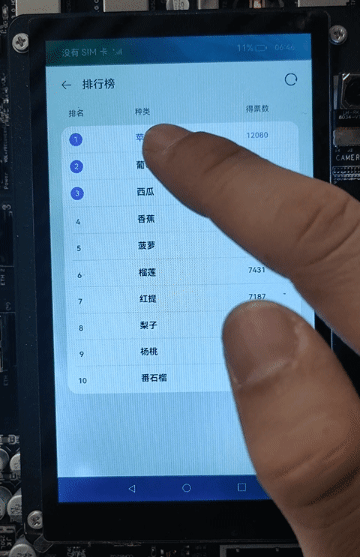
创建RankList
为了简化代码,提高代码的可读性,我们使用@Builder描述排行列表布局内容,使用循环渲染组件ForEach创建ListItem。代码如下:
// RankPage.ets
...build() {Column() {// 顶部标题组件TitleComponent({ isRefreshData: $isSwitchDataSource, title: TITLE })// 列表头部样式ListHeaderComponent({paddingValue: {left: Style.RANK_PADDING,right: Style.RANK_PADDING},widthValue: Style.CONTENT_WIDTH}).margin({top: Style.HEADER_MARGIN_TOP,bottom: Style.HEADER_MARGIN_BOTTOM})// 列表区域this.RankList(Style.CONTENT_WIDTH)}.backgroundColor($r('app.color.background')).height(WEIGHT).width(WEIGHT)}@Builder RankList(widthValue: Length) {Column() {List() {ForEach(this.isSwitchDataSource ? this.dataSource1 : this.dataSource2,(item: RankData, index?: number) => {ListItem() {ListItemComponent({ index: (Number(index) + 1), name: item.name, vote: item.vote,isSwitchDataSource: this.isSwitchDataSource})}}, (item: RankData) => JSON.stringify(item))}.width(WEIGHT).height(Style.LIST_HEIGHT).divider({ strokeWidth: Style.STROKE_WIDTH })}.padding({left: Style.RANK_PADDING,right: Style.RANK_PADDING}).borderRadius(Style.BORDER_RADIUS).width(widthValue).alignItems(HorizontalAlign.Center).backgroundColor(Color.White)}
...效果如图所示:

使用自定义组件生命周期函数
我们通过点击系统导航返回按钮来演示onBackPress回调方法的使用,在指定的时间段内,如果满足退出条件,onBackPress将返回false,系统默认关闭当前页面。否则,提示用户需要再点击一次才能退出,同时onBackPress返回true,表示用户自己处理导航返回事件。代码如下:
// RankPage.ets
...
@Entry
@Component
struct RankPage {...onBackPress() {if (this.isShowToast()) {prompt.showToast({message: $r('app.string.prompt_text'),duration: TIME});this.clickBackTimeRecord = new Date().getTime();return true;}return false;}...
}总结
您已经完成了本次Codelab的学习,并了解到以下知识点:
- 条件渲染、循环渲染语法的使用。
- @State、@Prop、@Link修饰器的使用。
- @Builder修饰器的使用。
- 自定义组件生命周期函数onBackPress的调用。
为了帮助大家更深入有效的学习到鸿蒙开发知识点,小编特意给大家准备了一份全套最新版的HarmonyOS NEXT学习资源,获取完整版方式请点击→《HarmonyOS教学视频》
HarmonyOS教学视频:语法ArkTS、TypeScript、ArkUI等.....视频教程


鸿蒙生态应用开发白皮书V2.0PDF:
获取完整版白皮书请点击→《鸿蒙生态应用开发白皮书V2.0PDF》

鸿蒙 (Harmony OS)开发学习手册
一、入门必看
- 应用开发导读(ArkTS)
- ……
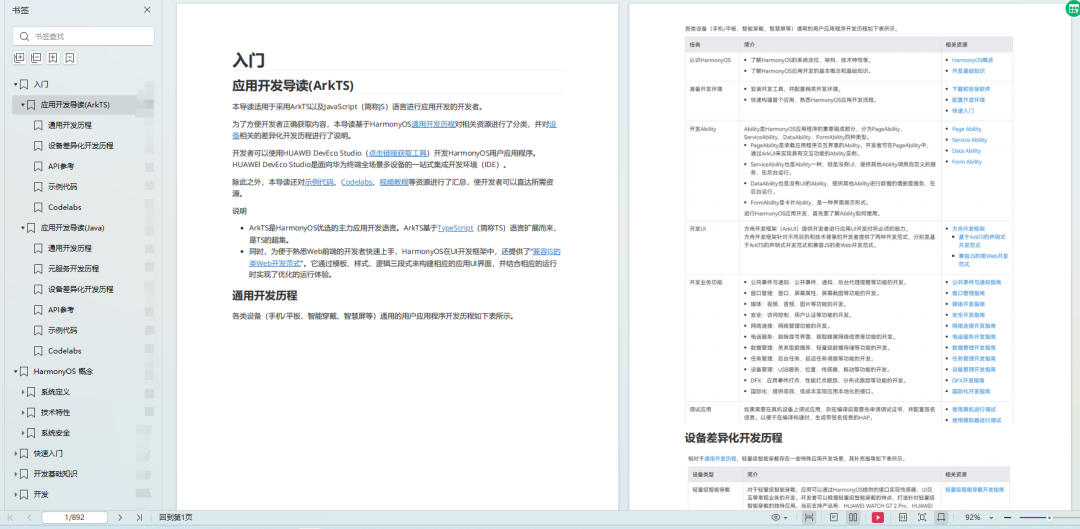
二、HarmonyOS 概念
- 系统定义
- 技术架构
- 技术特性
- 系统安全
- ........

三、如何快速入门?《做鸿蒙应用开发到底学习些啥?》
- 基本概念
- 构建第一个ArkTS应用
- ……
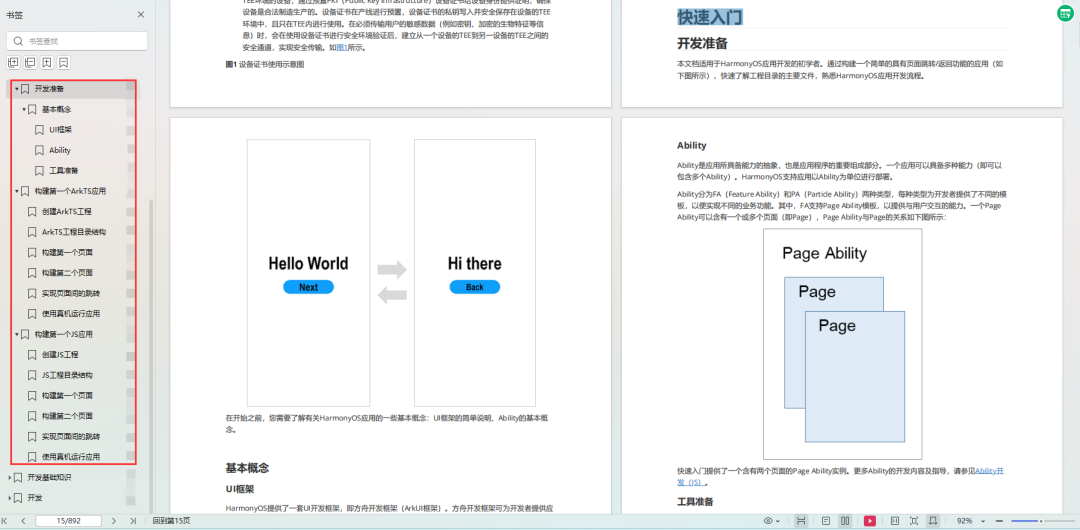
四、开发基础知识
- 应用基础知识
- 配置文件
- 应用数据管理
- 应用安全管理
- 应用隐私保护
- 三方应用调用管控机制
- 资源分类与访问
- 学习ArkTS语言
- ……

五、基于ArkTS 开发
- Ability开发
- UI开发
- 公共事件与通知
- 窗口管理
- 媒体
- 安全
- 网络与链接
- 电话服务
- 数据管理
- 后台任务(Background Task)管理
- 设备管理
- 设备使用信息统计
- DFX
- 国际化开发
- 折叠屏系列
- ……

更多了解更多鸿蒙开发的相关知识可以参考:《鸿蒙 (Harmony OS)开发学习手册》










)
)算法加密)

)
)



、任务队列及底层原理)
